Значение MTU в роутере: что будет, если оно выставлено неправильно
Приветствую, дорогой читатель, и добро пожаловать на канал Installer!
Сегодня рассказываю про значение MTU в роутере , что это такое, и как самостоятельно определить и установить его в своей домашней сети. А также, в конце статьи, расскажу, что будет если выставить неправильное значение.
MTU — Maximum Transmission Unit,
а по-русски, максимальный блок передачи.
Как известно, данные в сети передаются так называемыми «пакетами». Чтобы было проще — проведу аналогию с грузовиками, каждый из которых может перевозить только определённый вес, на который он рассчитан.
Соответственно, если представить что каждый грузовик может перевозить по 2 тонны, а перевезти нам нужно всего 9 тонн, то несложно подсчитать, что понадобиться нам 5 грузовиков.
Также и здесь, только счёт идёт не на тонны, а на единицы измерения информации — байты. Если объём передаваемой информации не помещается в один блок, то она делится на два, на три и так далее, пока не будет доставлена адресату полностью.
Соответственно, значение MTU — это максимальное количество байт, которое помещается в один такой блок.
Определяется MTU, чаще всего отправляющим устройством. Оно «делит» всю информацию на отдельные блоки, и отправляет их по каналу связи. Далее, происходит «сборка» этих блоков в единое целое на принимающем устройстве.
Помимо информации, в состав блока MTU входят служебные заголовки IP и ICMP, так называемые «путевые листы» нашей информации, чтобы «машина» понимала что, откуда и куда она везёт. Вес этой служебной информации — 28 байт , и она включается в каждый блок MTU.
Как многие уже догадались, чем больше «блоков» будет отправлено — тем больше байт информации потрачено на заголовки. Отсюда переходим к следующему разделу,
Какой MTU нужно поставить на роутере
Это значение как правило выставлено производителем роутера по умолчанию, но для разных провайдеров — могут быть допустимы разные настройки. Например, один поставщик услуг выставил на своём оборудовании значение 1000 байт, а другой 1500. Если наш роутер получает «пакеты» по 1500 байт, то какой смысл ему расходовать ресурс на то, чтобы поделить эти 10 пакетов по 1500, на 15 по 1000 ?
Определяем оптимальное значение MTU своими руками
Для этого нам понадобится командная строка. Чтобы её вызвать, нажимаем одновременно клавиши Win+R, либо находим её в поиске. В открывшемся окне вводим команду cmd
Далее,в командной строке «пингуем» любой внешний ресурс следующей командой:
MTU: значение в сети Ростелекома
При неверном указании размера MTU для PPPoE соединения от Ростелекома могут возникнуть проблемы при открытии некоторых ресурсов. Прежде чем определить необходимую конфигурацию настройки для вашего подключения, стоит узнать подробнее о том, что представляет собой данная опция.
TCP MTU option у Ростелекома и других провайдеров
В качестве протокола сетевого уровня в наборе TCP/IP последний предназначается для реализации потенциально больших систем локальных сетей. За время работы с IP мы привыкли к концепции хостов, которые могут посылать информацию туда и обратно, несмотря на то, что они расположены довольно далеко друг от друга, и данным, возможно, придется путешествовать по множеству устройств. Даже если обычно нами рассматривается набор протоколов TCP/IP в интернете как абстрактная «виртуальная сеть», мы всегда должны помнить, что на сетевом уровне данные проходят по одной или нескольким физическим линиям.
Как происходит отправка данных?
Для того чтобы передавать информацию по протоколу IP, данные инкапсулируются (упаковываются) в дейтаграммы (информационные блоки). Они, в свою очередь, должны быть отправлены по физическому каналу непосредственно к месту назначения или косвенно к следующей промежуточной стадии путешествии к получателю. Значение размера таких пакетов данных и имеет название MTU (Maximum Transmission Unit), используемый в PPPoE подключениях Ростелекома и других провайдеров.
Узнайте, что делать, если ТВ-приставка от Ростелекома просит логин и пароль.
О настройке интернет-подключения и других параметров на роутере NTP RG 1402G W можно прочитать тут.
Реализация канального уровня помещает транспортируемое сообщение и заголовки в единый пакет данных – IP-дейтаграмму. Это сразу ставит перед нами потенциальный вопрос – соответствует ли дейтаграмма поддерживаемому размеру пакетов базовой линии передачи данных.
Соответствие IP-дейтаграмм размеру блока в базовой сети
Базовая сеть, которая используется для подключения к другим устройствам может быть:
- локальной (Ethernet);
- беспроводной (Wi-Fi 11);
- коммутируемой;
- телефонной (DSL);
- оптоволоконной (FDDI).
Каждая физическая сеть, как правило, использует собственный формат передачи, который имеет ограничения на количество данных в одном блоке. Если IP-дейтаграмма слишком велика для раздела канального уровня определенного формата сети, у нас возникнет проблема.
Для примера, рассмотрим FDDI. Максимальный размер поля данных в FDDI составляет около 4470 байт, в зависимости от использования SNAP (SubNetwork Access Protocol). Это означает, что FDDI может обрабатывать IP-дейтаграммы до 4470 байт. В отличие от него, Ethernet использует формат, который ограничивается размером пакета в 1500 байт и не сможет взаимодействовать с IP-дейтаграммой большего объема.
Итак, вспомним, что передача дейтаграммы в объединенной сети, может производиться более чем через одну физическую линию. Для того чтобы получить доступ к ресурсу в интернете, мы, как правило, отправляем запрос через наш местный маршрутизатор, который затем соединяется с другими устройствами, передающими его на интернет-сайт. Каждый участок в этой цепи может использовать собственный основной размер пакета.
Идея протокола сетевого уровня для реализации концепции «виртуальной сети» заключается в передаче данных между устройствами, даже если они находятся далеко друг от друга. Это означает, что более высокие уровни не должны беспокоиться о таких деталях, как ограничение размера базовых технологий канала. Тем не менее, об этом кто-то должен позаботиться, чем и занимается IP (Internet Protocol).
Предел IP: настройки MTU у Ростелекома
Все IP устройства в интернете должны получать информацию о качестве технологии, используемой для реализации канала связи текущего уровня. Таким критерием является MTU сети Ростелекома, настройка которого выполняется на сетевом оборудовании пользователя. Этот термин также иногда рассматривается как максимальный размер блока для передачи.
Интересно: Существует два способа изменения MTU: в самой операционной системе или в настройках роутера. Второй станет оптимальным, так как с его помощью все устройства вашей сети смогут получить информацию о необходимом значении.
Когда устройство принимает сообщение, отправляемое через интернет-сети, оно смотрит на его размер, а затем вычисляет, насколько большой будет дейтаграмма после добавления 20 или более байтов, необходимых для заголовка IP. Если общая длина превышает MTU Ростелекома для PPPoE подключения в конкретной сети, Internet Protocol разделит сообщение на несколько фрагментов. Таким образом, при подключении хоста уровня TCP с помощью Ethernet LAN к своей локальной сети, он сможет использовать MTU option, указанный оборудованием Ростелекома.
Узнайте о действующих тарифах на кабельное телевидение от Ростелекома.
Прочитать о том, как подобрать вай-фай роутер можно здесь.
Узнать, какой MTU у Ростелекома на вашем типе подключения и оборудовании можно непосредственно у провайдера, позвонив на горячую линию. Значение этой опции для большинства сетей в России не превышает 1492 байт. Выяснить оптимальный вариант для собственного интернета можно лично, отталкиваясь от указанного значения.
Что такое MTU и как установить оптимальный размер пакета в роутере?
Всем привет! Начнем, пожалуй, с вопроса – а что же такое MTU? MTU (от английского Maximum transmission unit) – это максимальный объем в пакете, который может передавать в той или иной сетевой среде. Как вы знаете, все данные передаются определенными пакетами – будь это интернет, Wi-Fi или локальная сеть дома. Все как на почте – почтальон не может переносить больше определенного веса.
Конечно, тут идут и некоторые ограничения. Например, в PPPoE обычно используется 1492 байта. При Ethernet подключении 1500 байта, а в беспроводной сети MTU равен 2304. Если же сетевому устройству нужно передать куда больше информации, то все делится как раз на эти MTU блоки.
Размер MTU зачастую определяется самим отправляющим устройством. MTU в настройках роутера также задается по умолчанию значением заданным разработчиками. Если говорить проще, то происходит следующее:
- Отправляющее устройство режет всю информацию на отдельные MTU куски и отправляет их по каналу связи.
- Принимающее устройство собираем все эти куски в целый кусок, отправленной информации.
Также нужно знать, что в размер MTU входит:
- MSS (Maximum Segment Size) – это основной блок данных.
- Заголовок IP.
- Заголовок ICMP
К чему может привести неправильное значение MTU? Если на роутере, который чаще всего является шлюзом между интернетом и локальной сетью, выставлено неправильное значение, то могут наблюдаться проблемы со связью и интернетом. Например, нельзя зайти на какой-то сайт, некоторые службы в локальной сети перестают работать. Но само значение можно выставить вручную в настройках маршрутизатора.
Также вы можете встретить параметр MRU (maximum receive unit) – это максимальный размер пакета, который может принять устройство. Все по аналогии с MTU. Далее я расскажу, как узнать оптимальный размер MTU в вашей сети и как установить это значение в роутере.
ВНИМАНИЕ! Это нужно делать только в том случае, если у вас наблюдаются проблемы с интернетом, сетью или какими-то сетевыми службами. Если у вас все в порядке, то лучше ничего не делать, так как дальнейшие действия могут привести к ухудшению связи.
Определение идеального MTU
Способ достаточно простой – мы будем использовать встроенную утилиту в Windows «ping» с помощью командной строки. Нажмите на клавиши «Win» (находится в нижнем ряду между «Ctrl» и «Alt») и английскую «R».
В окошке введите команду «cmd» и нажмите «ОК». Командную строку также можно запустить через «Пуск», введя в поисковую строку эти три буквы.
Для начала давайте узнаем, какой MTU у нас стоит по умолчанию. Для этого вводим команду:
netsh interface ipv4 show subinterfaces
Я подключен по Wi-Fi, поэтому у меня стоит стандартное значение 1500. Если же вы подключены к кабелю провайдера напрямую, то эта команда может вам помочь.
Далее мы будем использовать стандартную команду ping с определенными параметрами. Наша задача взять за основу какое-то определенное значение MTU и увеличивать его до тех пор, пока система не сообщит нам, что нам нужно установить параметр фрагментации или разбиения пакета.
Если говорить проще, то мы будем увеличивать пакет до тех пор, пока он проходит по нашему соединению в интернете. Для примера мы будем пинговать всем известный «google.com», но вы можете взять любой другой сайт:
ping www.google.com –f –l 1440
В итоге мы видим, что пакеты с размером в 1440 байтов спокойно отправляются в сеть. Поэтому мы увеличим размер MTU на 1. Немного о команде: значение «-f» – запрещает фрагментировать пакет – это нужно для наших тестов. «-l» (маленькая английская буква «L») – задает размер пакета.
Теперь увеличиваем его на один. Чтобы не прописывать команду постоянно, нажмите на клавиатуре на стрелку вверх, сотрите последнюю цифру и увеличьте её на один:
ping www.google.com –f –l 1441
Как видите этот пакет также свободно проходит. В общем проделываем эту процедуру до тех пор, пока вы сами не найдете идеальный параметр для вашей среды. В самом конце вы должны увидеть сообщение:
«Требуется фрагментация пакета, но установлен запрещающий флаг»
В моем случае это 1472, но у вас может быть совершенно другой параметр, так что нужно проводить свои тесты.
Но это не окончательное значение MTU – это мы нашли только MSS. Поэтому к нему нам нужно прибавить IP и ICMP заголовки. Для этого просто прибавляем ещё 28 байта:
Теперь данное значение можно установить в вашем домашнем роутере.
Установка MTU в роутере
Для начала нам нужно зайти в настройки роутера – для этого нужно ввести IP или DNS адрес в адресную строку любого браузера. Можете попробовать популярные адреса:
Адрес можно подсмотреть на этикетке под корпусом. Или ввести в консоль команду:
IP маршрутизатора будет в строке 192.168.1.1.
Далее инструкции могут отличаться в зависимости от модели роутера.
Zyxel Keenetic
«Проводной» – «Параметры IP и DNS» (или «Аутентификация у провайдера (PPPoE / PPTP / L2TP)»)
Переходим в раздел «Интернета» – далее на вкладке «Подключение» выбираем активный коннект к интернету.

 Узнайте, что делать, если ТВ-приставка от Ростелекома просит логин и пароль.
Узнайте, что делать, если ТВ-приставка от Ростелекома просит логин и пароль.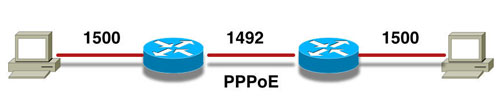
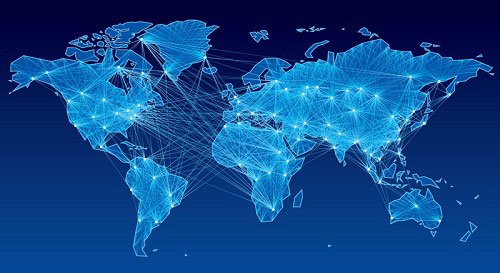
 Узнайте о действующих тарифах на кабельное телевидение от Ростелекома.
Узнайте о действующих тарифах на кабельное телевидение от Ростелекома.